Si desea guardar el contenido de un correo electrónico fuera de su bandeja de entrada, el mejor formato de archivo que puede elegir es probablemente PDF, ya que se utiliza ampliamente y puede compartirse y visualizarse en todas las plataformas, incluidos los PC con Windows, Mac, iOS y dispositivos Android.
En este post, te mostraré cómo guardar un correo electrónico como PDF desde tu iPhone, iPad o Mac, sin tener que usar una aplicación de terceros. A continuación, podrá compartir este PDF con alguien o guardarlo localmente en su dispositivo o en su ordenador.
Para este tutorial, asumiremos que está utilizando la aplicación Mail predeterminada en su iPhone, iPad o Mac. La mayoría de los clientes de correo electrónico de terceros tienen su propia función para imprimir un correo electrónico en PDF, por lo que el método depende en gran medida de la aplicación que utilice. Pero si utiliza la aplicación Stock Mail, estas instrucciones funcionarán perfectamente para usted.
Cómo convertir un correo electrónico a PDF en iPhone y iPad
Tabla y sumario del artículo
Las capturas de pantalla de esta parte de la guía se realizaron en un iPhone, pero los pasos son idénticos en el iPad.
1) En su iPhone o iPad, seleccione el correo electrónico que desea guardar como documento PDF.
2) Pulse sobre el botón de reenvío , y seleccione Imprimir .
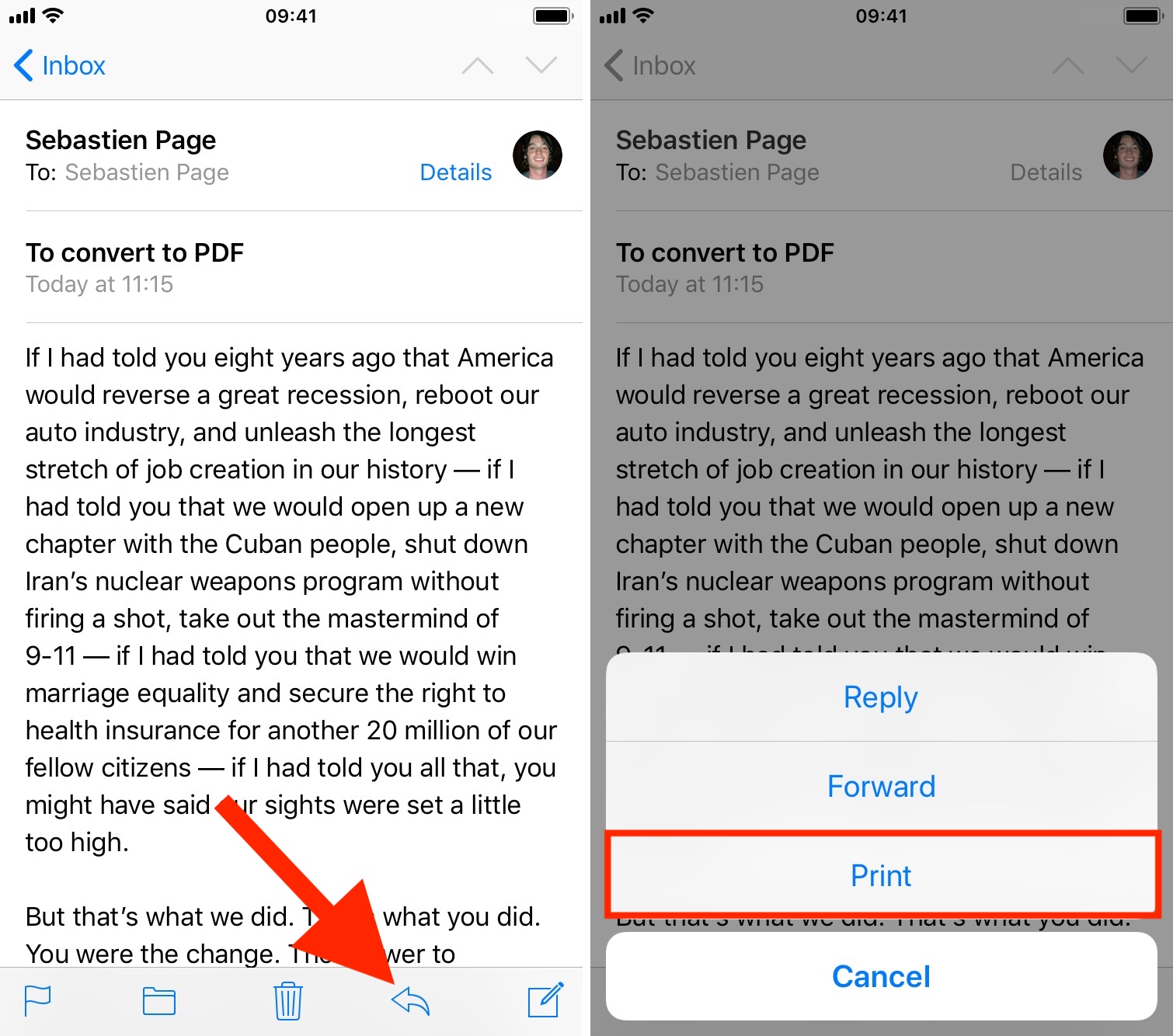
3) Ahora se le presentará una vista previa de cómo sería su correo electrónico si lo imprimiera. Realice un gesto de pellizco a zoom en la vista previa de la imagen del correo electrónico. También puede presionar firmemente en la vista previa si está usando un iPhone.
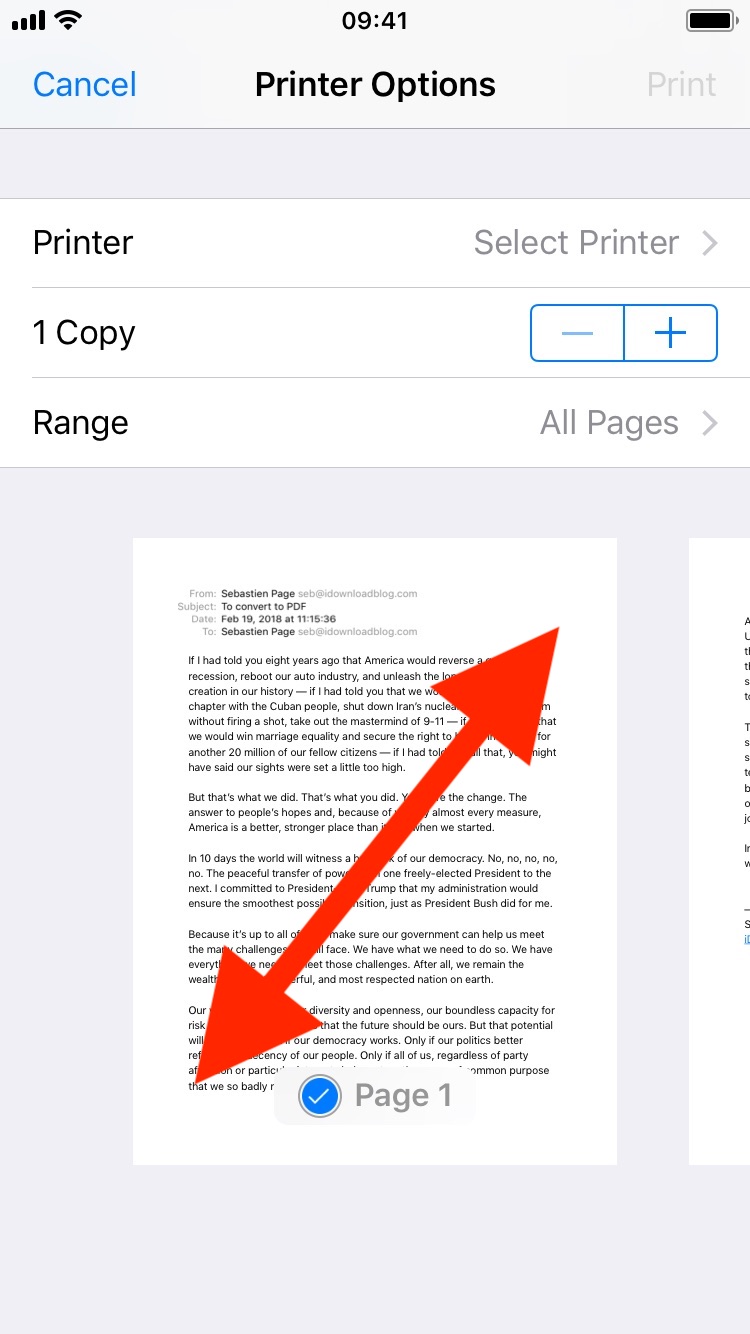
4) La vista previa ocupará toda la pantalla. Lo que estás viendo ahora es un PDF. Toque el icono Compartir en la esquina superior derecha de la pantalla. Ahora puede compartir el archivo PDF generado por SMS, correo electrónico y más, o guardarlo en iCloud Files, Dropbox y más, dependiendo de las aplicaciones que tenga instaladas en su dispositivo.
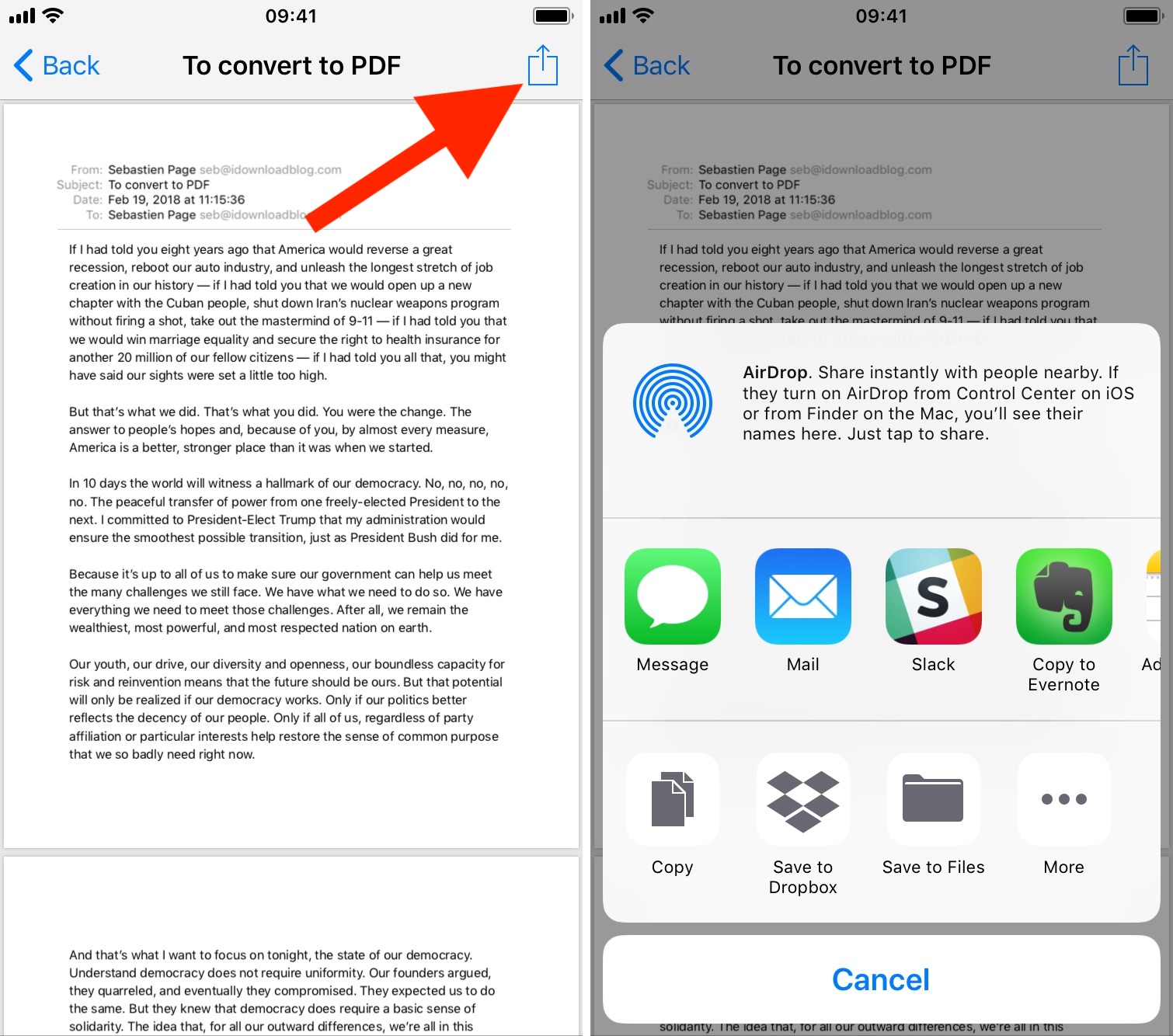
Cómo convertir un correo electrónico a PDF en Mac
1) En su Mac, seleccione el correo electrónico que desea imprimir en PDF.
2) En la barra de menús, seleccione Archivo> Exportar como PDF….
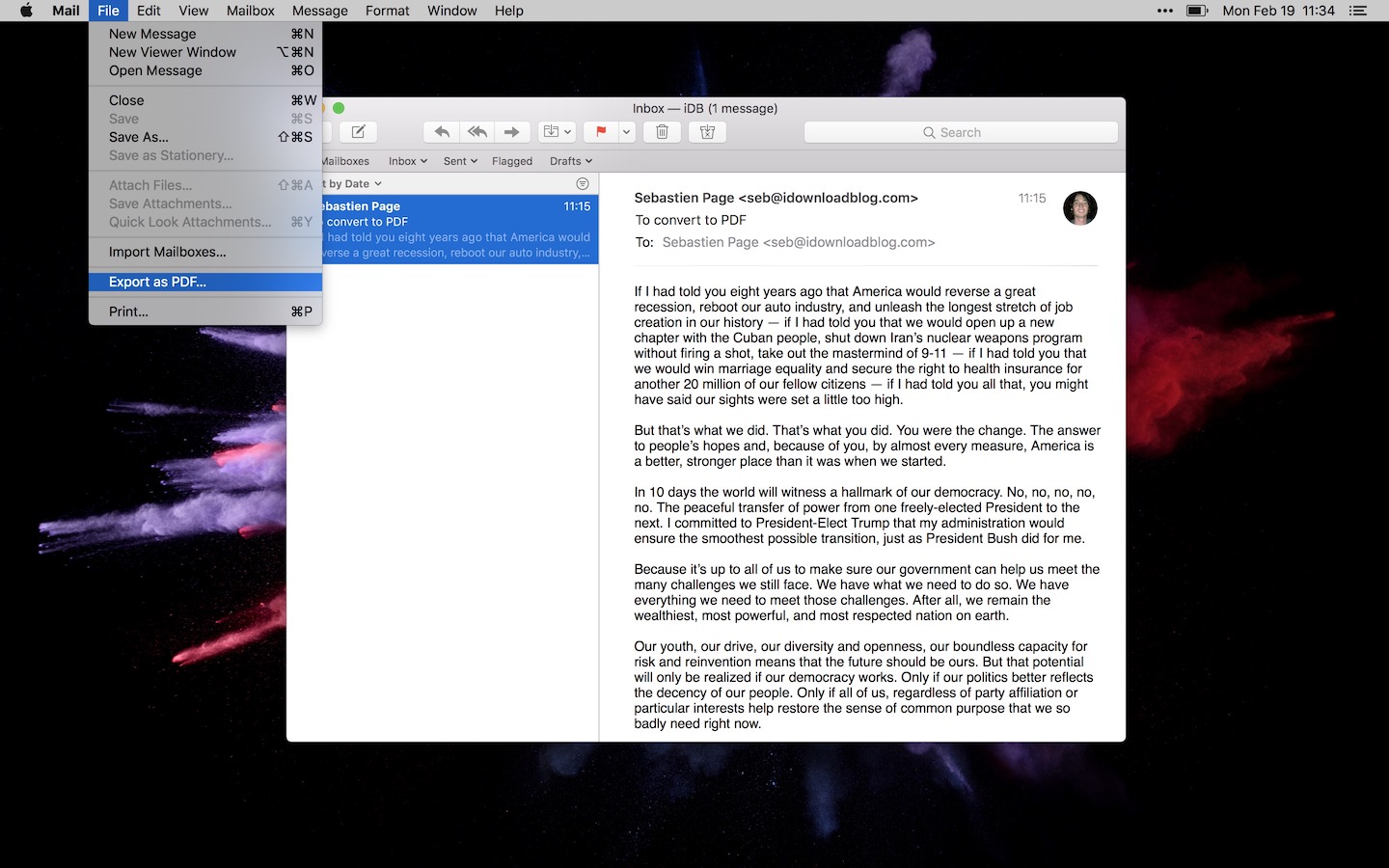
3) Seleccione la ubicación donde desea guardar el archivo PDF. En nuestro caso, elegimos guardarlo en el Escritorio. Haga clic en Guardar.
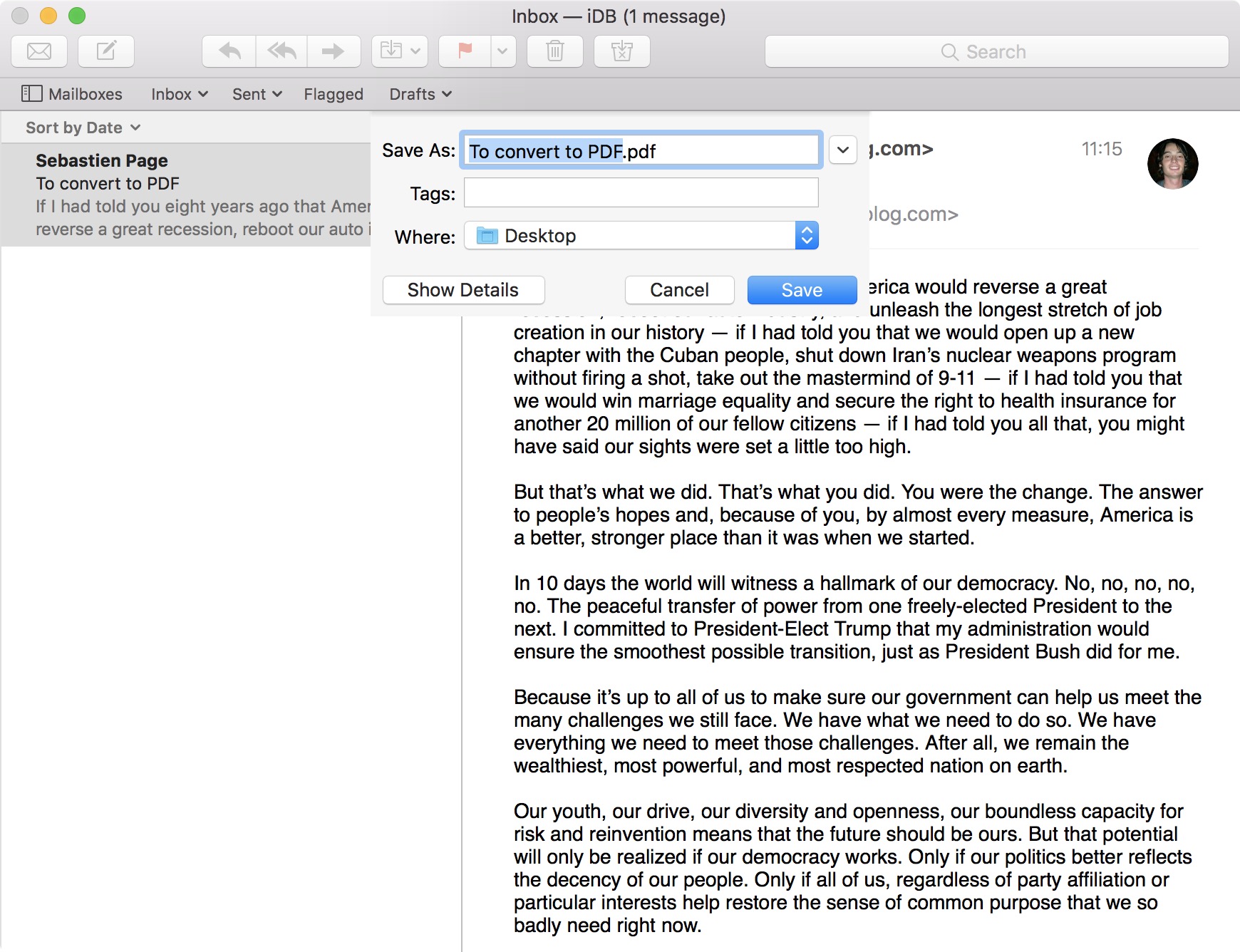
4) Una vez en su Escritorio, obviamente puede compartirlo con alguien a través del correo electrónico, o dejarlo en una carpeta de su ordenador como una especie de copia de seguridad.
Hemos escrito algunas guías a lo largo de los años. Si estás interesado en conocer más consejos para usuarios avanzados sobre este tema, consulta nuestra guía de , o , y otros que hemos publicado.
